วิธีใช้อีเมล POP กับ Windows 8 Mail โดยใช้ Outlook.com
แอป Windows 8 Mail ไม่รองรับจดหมาย POP3เซิร์ฟเวอร์แม้ว่าจะเป็นตัวเลือกเมื่อเพิ่มบัญชี หากคุณต้องการเพิ่มบัญชีอีเมล POP3 จาก ISP ของคุณคุณโชคไม่ดี นี่เป็นวิธีแก้ไขปัญหาโดยใช้ Outlook.com
หากคุณพยายามที่จะเพิ่มบัญชี POP คุณจะได้รับข้อความต่อไปนี้เพื่อบอกให้คุณขอให้ผู้ให้บริการอีเมลของคุณเปลี่ยนเป็น IMAP หรือ EAS ขอให้โชคดีที่ได้รับ ISP ของคุณเพื่อทำการเปลี่ยน!

ใช้ Outlook.com สำหรับบัญชีอีเมล POP
เข้าสู่บัญชี Outlook.com ของคุณแล้วคลิกตัวเลือก (ไอคอนรูปเฟือง) แล้วเลือกการตั้งค่าจดหมายเพิ่มเติม
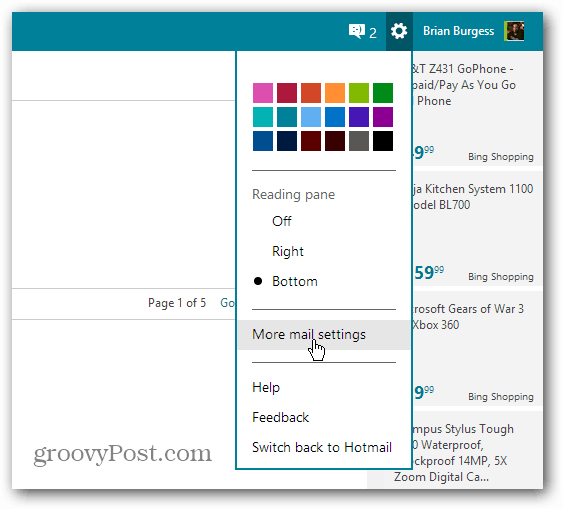
จากหน้าจอตัวเลือกคลิก“ บัญชีอีเมลของคุณ” ใต้การจัดการบัญชีของคุณ
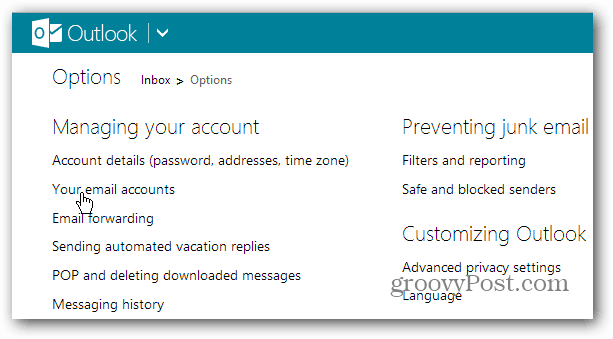
ภายใต้เพิ่มบัญชีอีเมลคลิกปุ่มเพิ่มบัญชีส่งและรับ
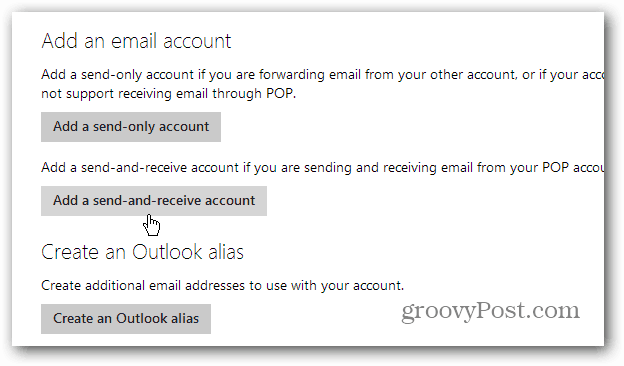
ป้อนที่อยู่และรหัสผ่านจาก ISP ของคุณจากนั้นคลิกตัวเลือกขั้นสูง
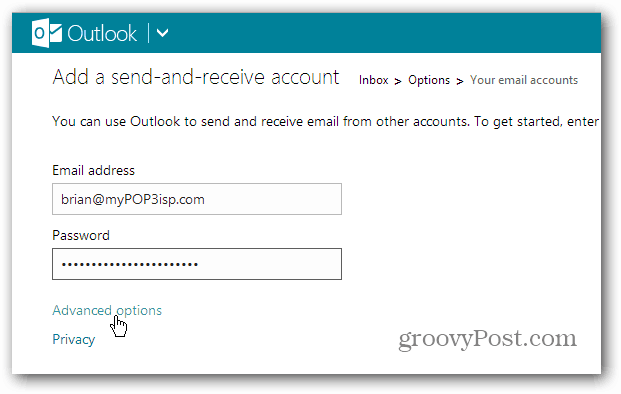
ป้อนที่อยู่เซิร์ฟเวอร์ POP ของคุณและกำหนดค่าหมายเลขพอร์ตที่ถูกต้องและใช้ SSL หรือไม่ คุณอาจต้องติดต่อ ISP ของคุณเพื่อรับรายละเอียดเหล่านี้ หลังจากเพิ่มบัญชีใหม่แล้วให้สร้างโฟลเดอร์ใหม่หรือเพียงแค่ส่งข้อความไปยังกล่องจดหมายของคุณ
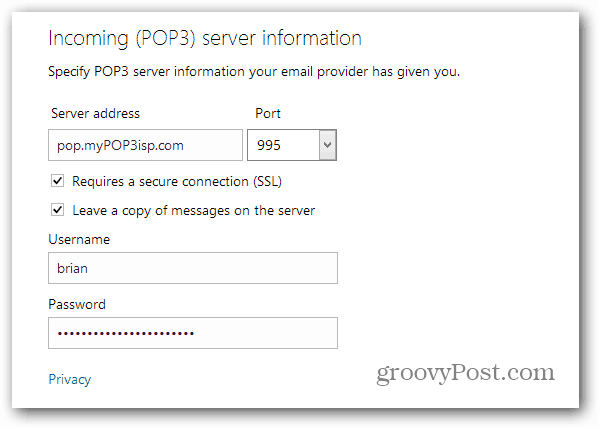
ตอนนี้สิ่งที่คุณต้องทำคือเพิ่มที่อยู่ Outlook.com ไปยังแอปอีเมล
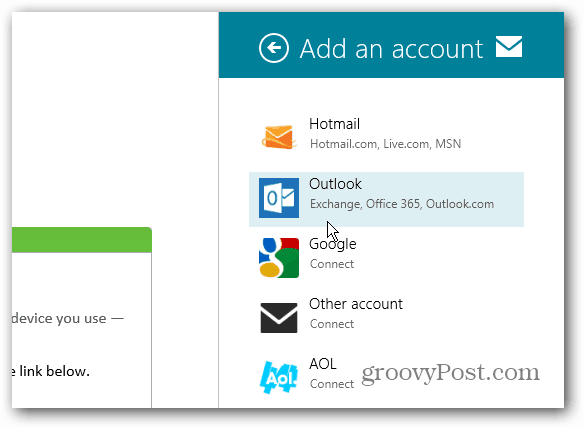
อ่านบทความของเราเกี่ยวกับวิธีเพิ่มที่อยู่ Outlook.com ใน Windows 8 Mail
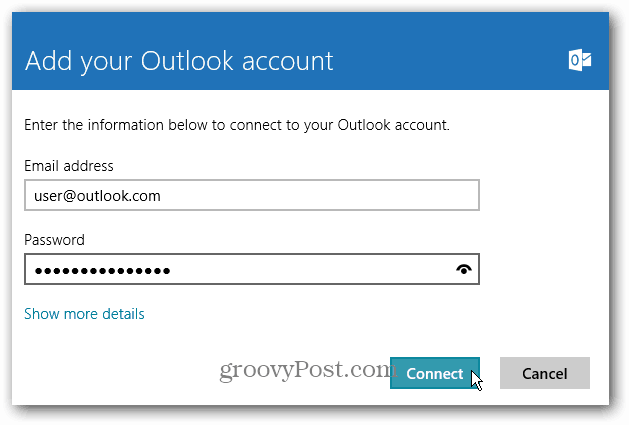
หากคุณใช้ Windows 8 หรือ Windows 8 Pro อยู่สามารถติดตั้งไคลเอนต์เดสก์ท็อปอีเมลเช่น Outlook, Windows Live Mail หรือ Thunderbird เพื่อรับอีเมลจากบัญชี POP แต่สำหรับ Windows RT นั่นไม่ใช่ตัวเลือกเนื่องจากไม่อนุญาตให้คุณติดตั้งโปรแกรมเดสก์ท็อป










ทิ้งข้อความไว้